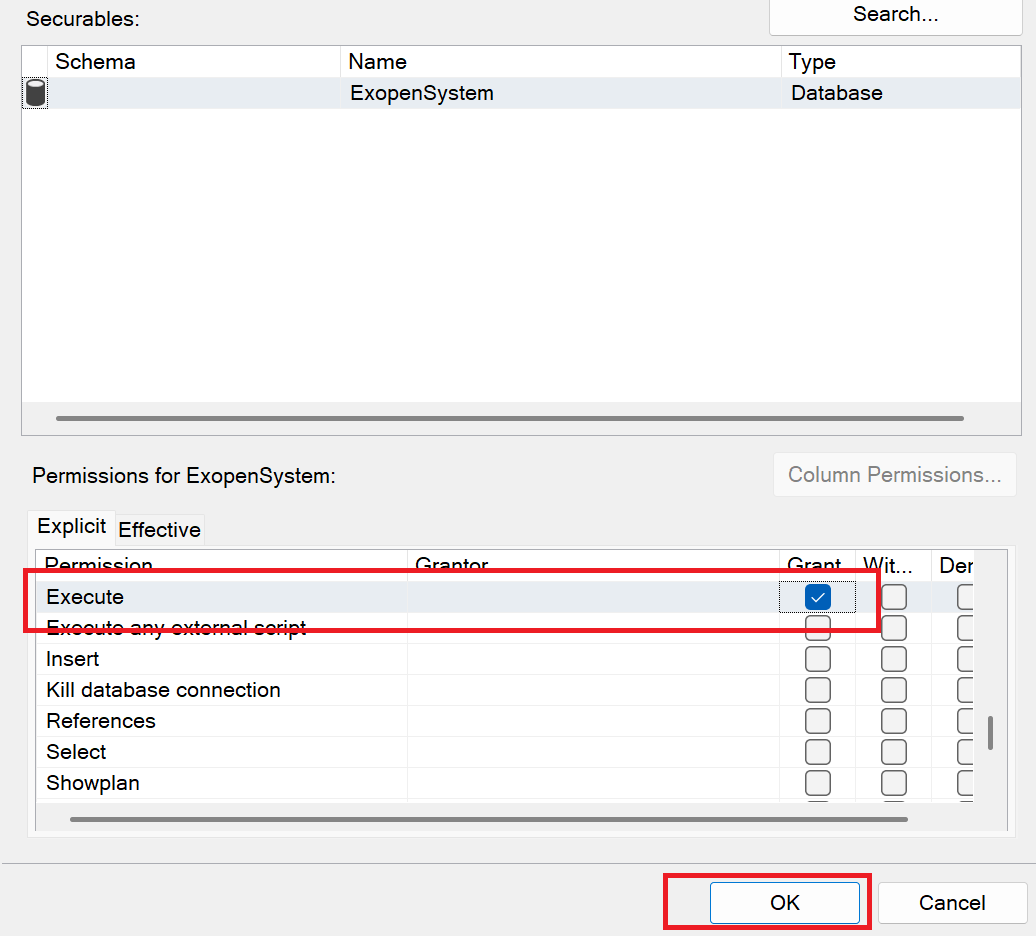Exopen System Databas
Här finner du instruktioner för hur du installerar och kommer igång med Exopen systemdatabas.
1. Hämta script för systemdatabas
Beställ script för systemdatabas av Exopen, det finns olika script för olika versioner så det är viktigt att få rätt script.
Vänligen kontakta support@exopen.se för att säkerställa att ni får rätt script.
2. Skapa databas
Skapa en ny SQL server databas (Exopen Systemdatabas måste vara en SQL server databas).
Via SQL Server Management Studio
Logga in som administrator mot den SQL Server som systemdatabasen skall ligga på , högerklicka på "Databases" och välj "New Database"
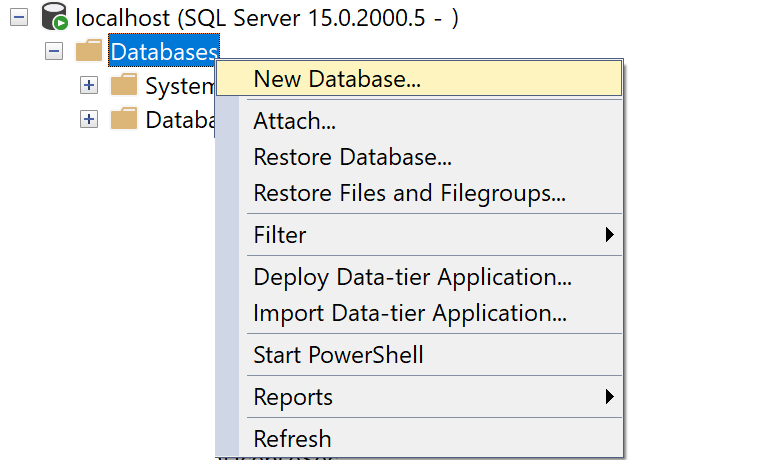
Under "General" :
Döp databasen till något lämpligt som t.ex. "ExopenSystem"
Kontrollera sedan att inställningarna för "initial size" och "autogrowth" är lämpliga (för systemdatbasen bör standardinställningarna fungera)
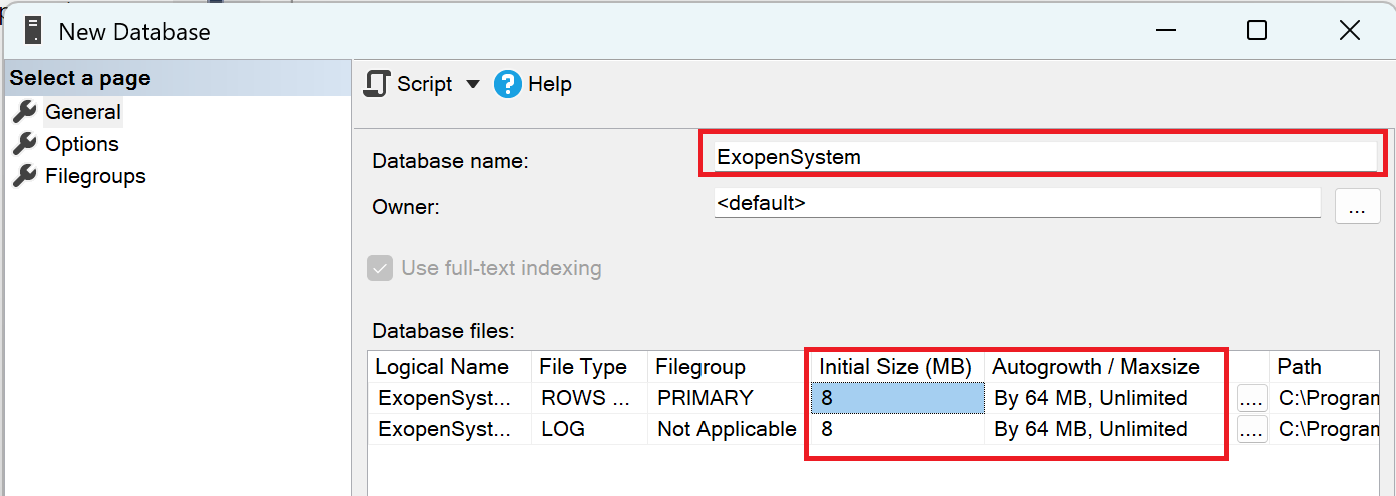
Under "Options" :
Om du vill ha en annan "Collation" än den som är default för servern byt den. I de allra flesta fall räcker det med "recovery model" "Simple" , detta beror dock på backuprutiner och beslut bör tas i samråd med IT.
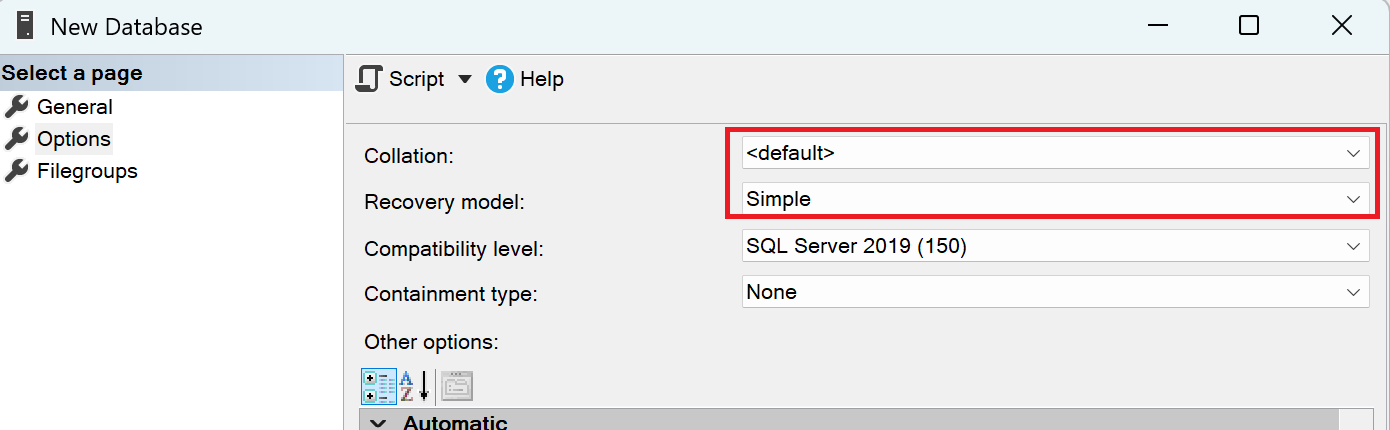
När inställningarna är klara tryck på "OK" och låt databasen skapas upp.
3. Kör scriptet mot den nya databasen
Öppna scriptet, kontrollera att du kör mot rätt databas och tryck "Execute"
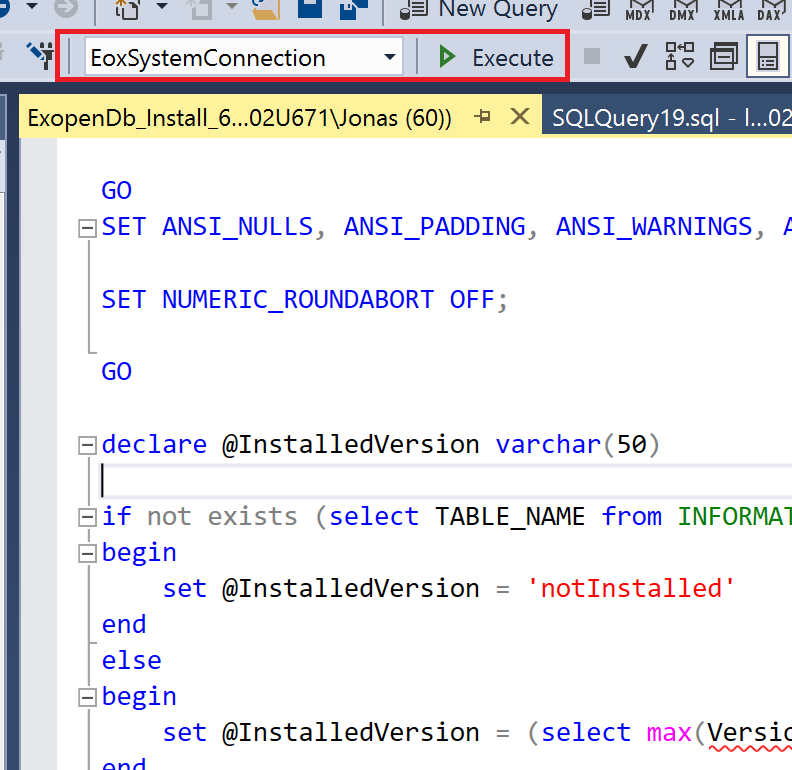
Kontrollera nu att scriptet körts och allt fungerat.
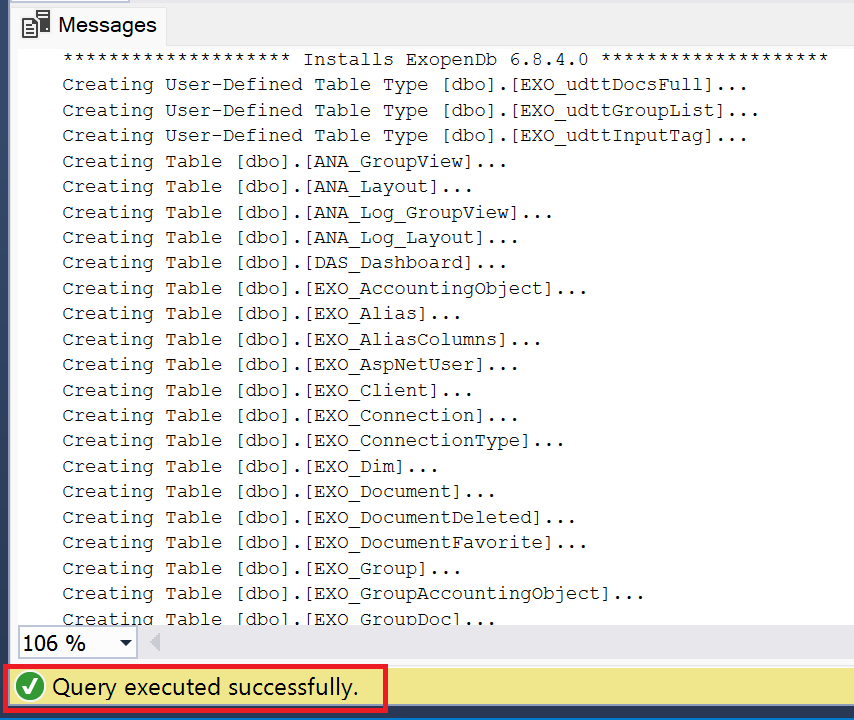
4. Skapa en användare (Valfritt)
Ofta är det lämpligt att ha en egen användare för systemdatabasen för att begränsa åtkomst.
SQL Server Authentication via SQL Server Management Studio
I management studio öppna "Security" fliken, högerklicka på "Logins" och välj "New Login"
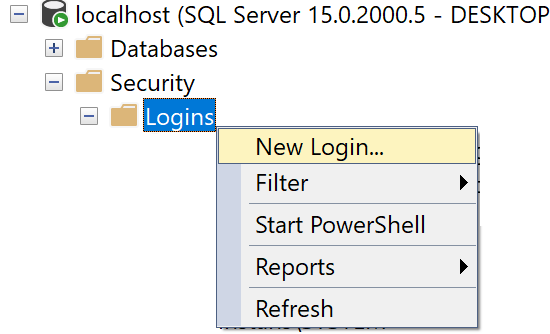
Under "General" :
Fyll i ett lämpligt namn för användaren. Välj "SQL Server Authentication" och fyll i ett lösenord Sätt sedan din Exopensystem databas som "Default Database"
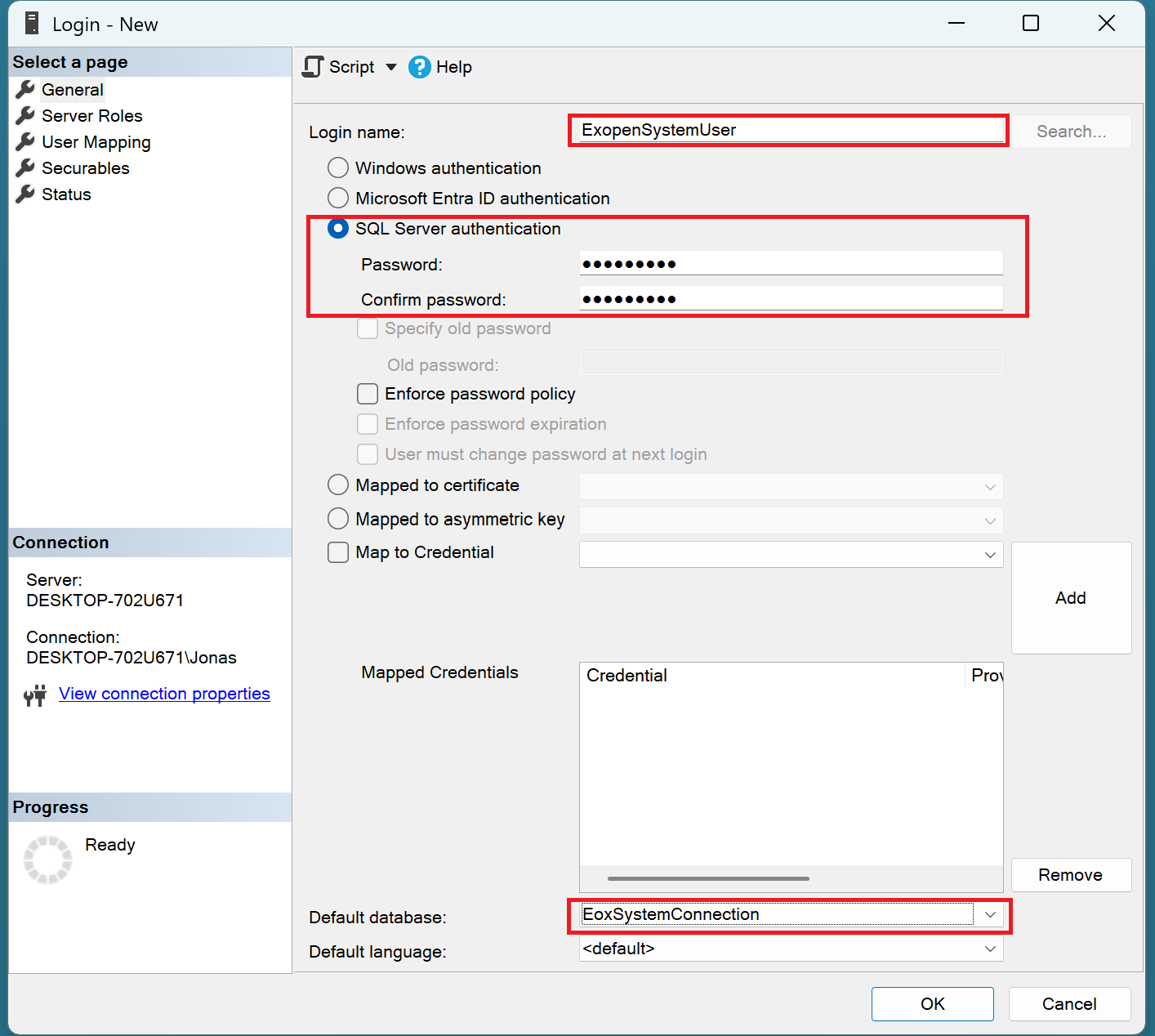
Under "User Mapping" :
Bocka i din Exopendystem databas

Du kan nu antingen sätta din användare som DBO för databasen
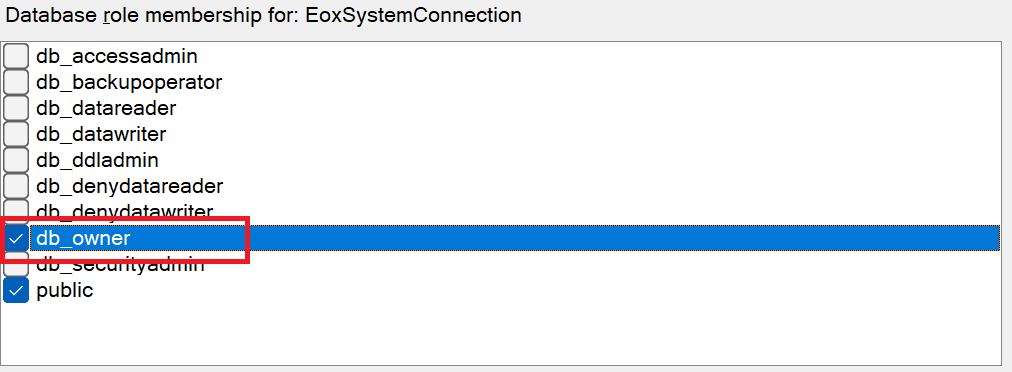
Alternativt som Datareader odb_datareader och db_datawriter
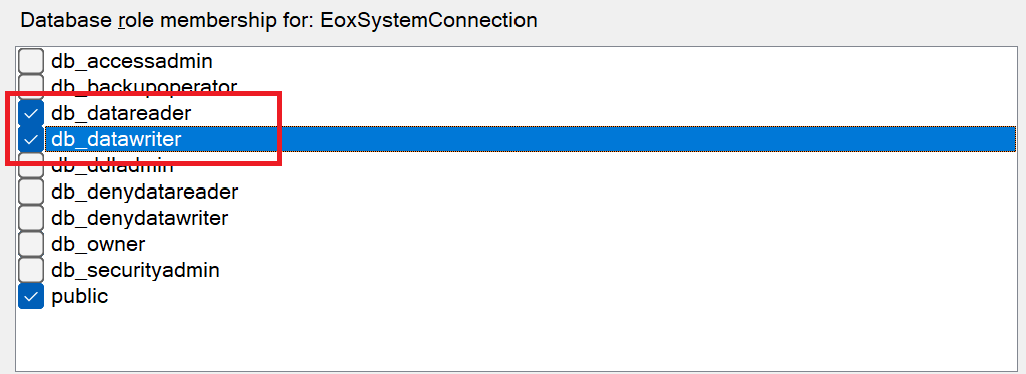
Skapa nu databasen
Om du valt att sätta användarens som db_datareader och db-datawriter måste nu gå in under databasen, välja "Security/Users" och högerklicka på din användare och ta "Properties"
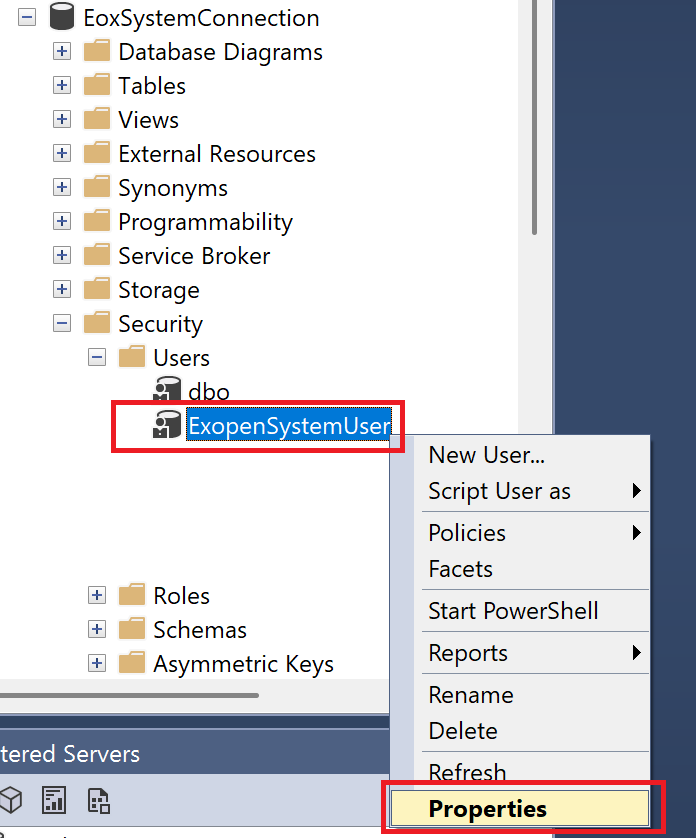
Gå nu inte under "Securables" tryck "Search" , välj "Specific objects" och tryck "Ok"
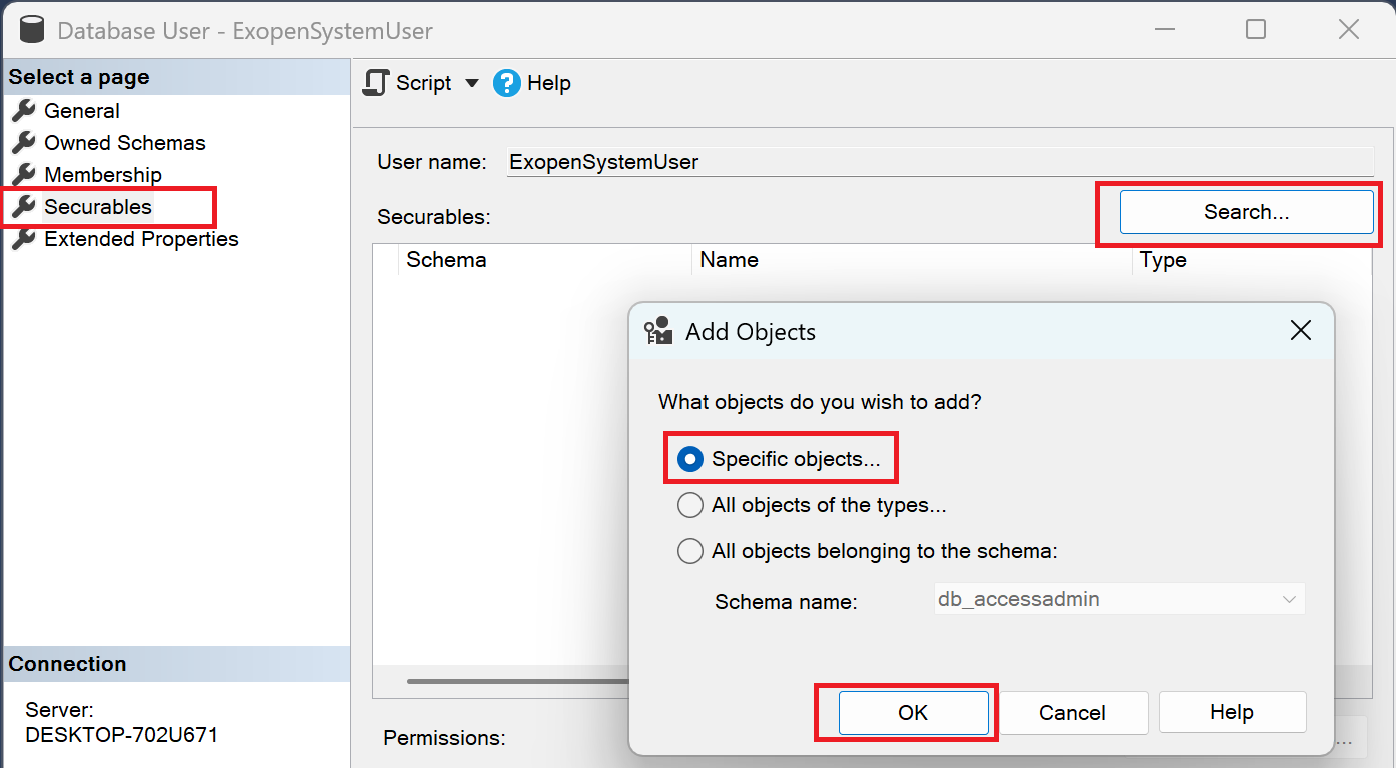
Tryck på "Object Types"
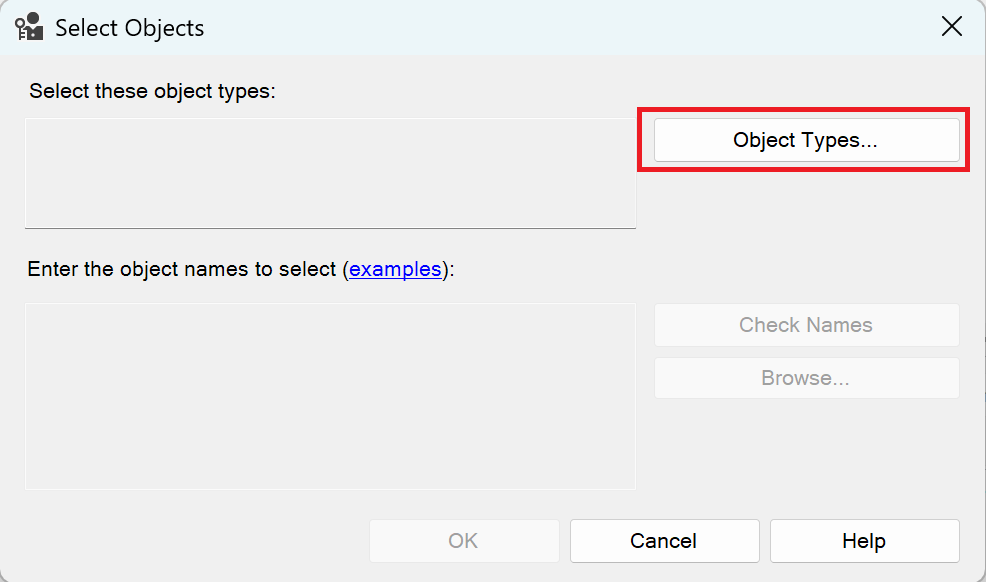
Välj "Databases" och tryck "Ok"
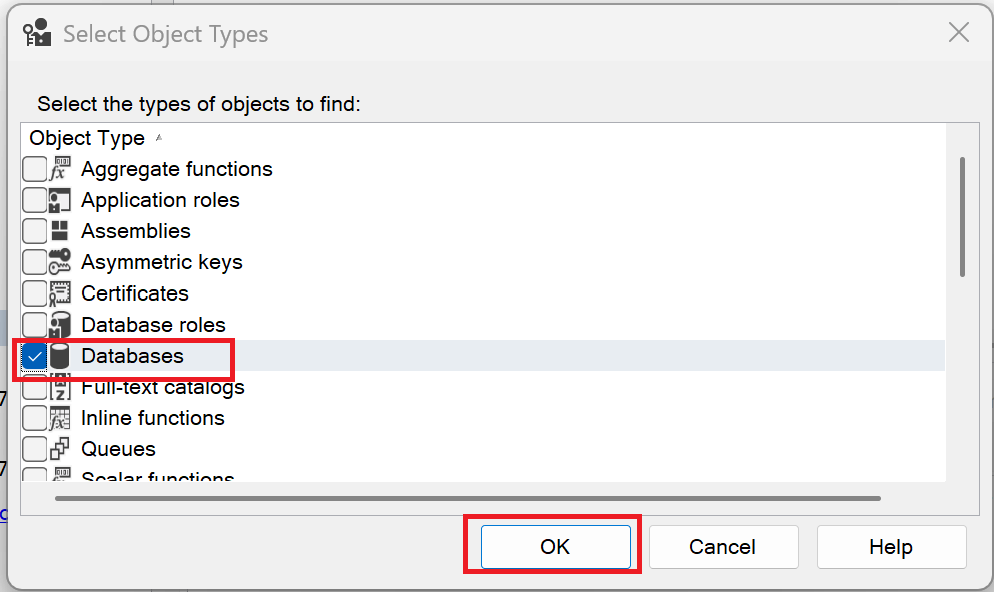
Tryck på "Browse"
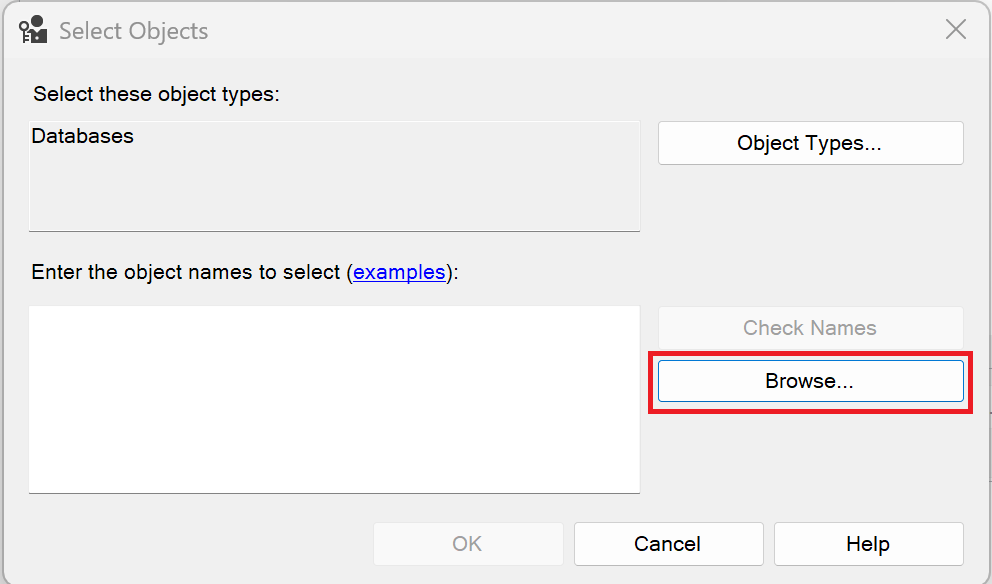
Bocka för din systemdatabas och tryck "Ok"
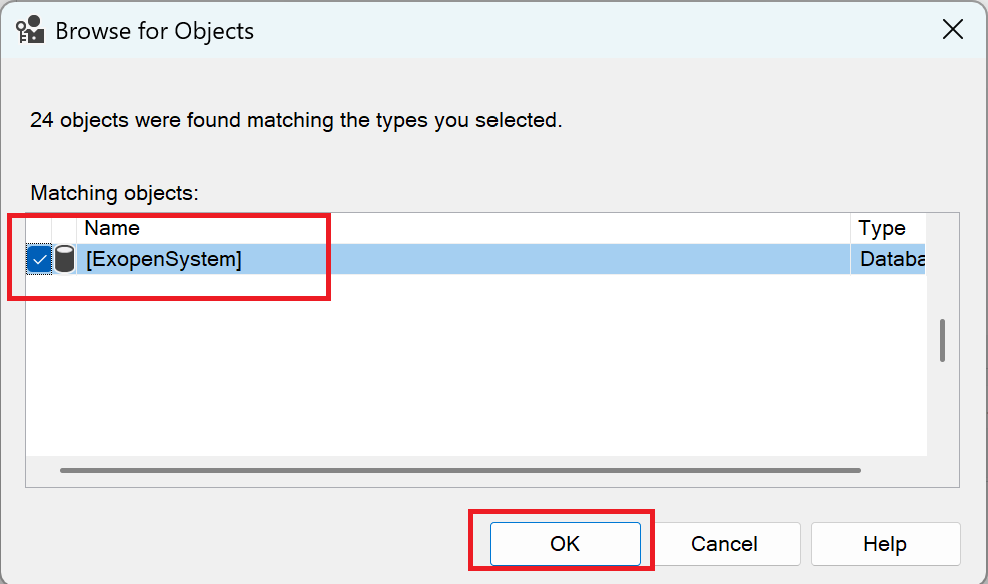
Scrolla ner till "Execute" välj "Grant" och tryck "Ok"